在2023年学习打字:双拼输入法和Iris分体键盘
其实说到底这些都不是刚需,就是爱折腾。
中文双拼输入
为什么要学双拼?
当熟练度到达类似的水平,按两下按键等价于按三下甚至更多按键,效率会高上不少。全拼输入法用了二十年,输入速度的上限就摆在那里,也无法有所提高了。换个角度说,我平时中文输入也没有那么高的需求,所以牺牲一点速度来练习对我来说也没什么影响。可谓边际收益和沉没成本都很低的一件事情。
双拼方案的选择
原本我对所谓的双拼方案一窍不通,更谈不上知道这其中的优劣了。选择小鹤的原因是它在我搜索「如何学习双拼」的结果是齐刷刷出现在了一些相关网页结果中。那么说来,这就是最为 popular 的方案了。另外一个原因: iOS 和 macOS 均支持这个双拼方案。
P.S. 「双拼」打的次数多了,多少有一点让我想到「叉烧双拼」的势头。
如何练习
这个口诀常伴我心,虽然字面上很牵强没什么道理,对于记个大概的音是很有帮助的。
秋闱软月云梳翅,
松拥黛粉更航安。
快莺两望奏夏蛙,
撇草追鱼滨鸟眠。
练习的网站推荐这个:https://api.ihint.me/shuang/
我的易错点主要集中在翘舌音 zh, ch, sh 这三个当中,到现在也常犯。可以整一张键位表的截图放在手机锁屏,或者电脑随处可以打开的地方以便随时查看。熟能生巧,没有秘诀。
另外一个尝试就是在手机和电脑上同时关闭全拼的选择,不留后路。不出一个礼拜,基本也能在两次内完成错误的修正,继而也就懒得换成全拼了。
后来的拼音输入方案+设置,可以参考之前有关鼠须管的配置。
分体键盘
为啥?
很巧合的是在我决定购买 split keyboard 之前以及之后,分别在我常关注的信息中获得到了有关同类话题的「强刺激」。其中之一就有 Reorx 的这篇博文。
我没有过多考虑学习成本之类,只觉得这东西够酷(尤其是 Lily58),不想和别人一样。
我之前两把键盘都用的是 Keychron。感谢它们的一点是让我喜欢上了红轴的手感,可惜我还是觉得不够 low profile,手腕需要抬起来过高,配上一个 palm rest 宽度也有些捉襟见肘;外加小键盘我不太使用,有些多余。
产品
考虑的有这么几点:
- 分体
- 物流够快
- 价格适中
- 不需要无线功能,不需要 RGB
- 有自定义的空间
- 自己配件帽
所以综合下来最后选择了在 North Carolina 的 Keebio 的 Iris 这款。不仅是分体,足够所谓的 ergonomic。更一步到位的是,它还是个 ortholinear 的键盘布局,即所谓「横平竖直」的键盘布局,而不像传统的键位排布,行与行之间都有半个键位的错位。我本以为这个不太需要适应,没想到这才是我接下来 typo 的重要源泉。
好处,也是我觉得非常合理的一点:原先每个人在用键盘的时候多少都有点不标准地方,就是「哪根手指应该管哪几列按键」的问题,在 ortholinear 的布局中完全不存在了——一根手指就管自己这一列就够了。
轴体选择的是 quicksilver. 没有做过多的了解,仅仅在 Keebio 给的 prebuilt 方案中选择了一个相对高端的线性 (linear) 轴体。
键帽用的是 Drop 的 cyberpunk ortholinear set. 没什么特别的,单纯是为了它的颜色。另外一说:ortholinear 在每一层的高度上相对比较统一,普通布局的按键放在这里就会有种「错落有致」「高低起伏」的感觉。不过,要吐槽的是 Drop 的键帽有点让人失望失望,主要是左右大拇指用的 left Option 和 right Shift 都有点松,我旋转了 90° ,塞了一点碎纸才稍微能解决问题。
方案
通过 Chromium based 的浏览器访问 Via,可以进行安检的映射。 通过网页可以看到默认的键位映射,而理论上可以定义的层数是四层,但是我就简单地做了三层,以及做了以下的修改:
- Qwerty 键盘为主体,字母、修饰键、常用标点符号在 layer 0,方向键、数字键盘、数学符号在 layer 1,media keys,function keys 在 layer 2
- Left Ctrl, left Shift 做了键位交换。
- 左边保留了 left Option, left Cmd.
- Shift 按键因为和左右手边的字母搭配使用率高,所以保留了左右各一个,其他修饰键得到了保留。
- 把默认的 Rise, Lower 互换了位置,因为很多快捷组合键都需要方向键的参与,而方向键在左手,所以开启方向键的 Lower 按键必须放在右手控制。
- Enter 要在右手小拇指能够触及的位置,这样符合以前的使用习惯。
- 每一对不同的括号都应该放在轴对称的位置,大拇指和食指按住中间即可。
- 唯一的 hiccup 是不知道如何映射原来我的 meta 按键——即用 caps lock 去代替四个修饰键一起按下的效果:Ctrl + Option + Cmd + Shift.
- 常见的错误是V 没按到,以及混淆 U, I, O 这三个键。
- Rise, Lower 按键的顺序很重要。比如 left Ctrl 和 → 默认可以将 macOS 从第一个桌面转移到右侧的第二个桌面。Lower 和 D 需要在 left Ctrl 按下之后才能按。所以不需要用到换层的按键优先度更高。
具体三层布局如下:
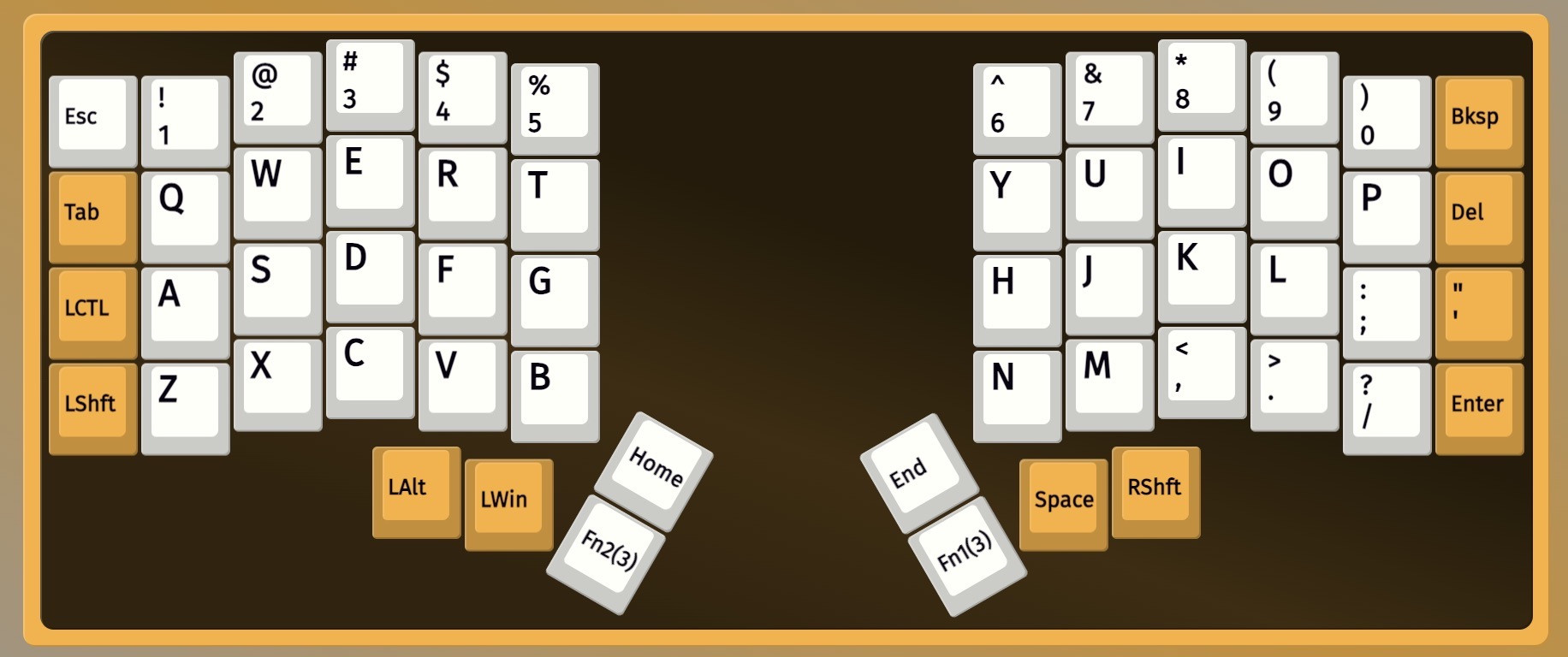
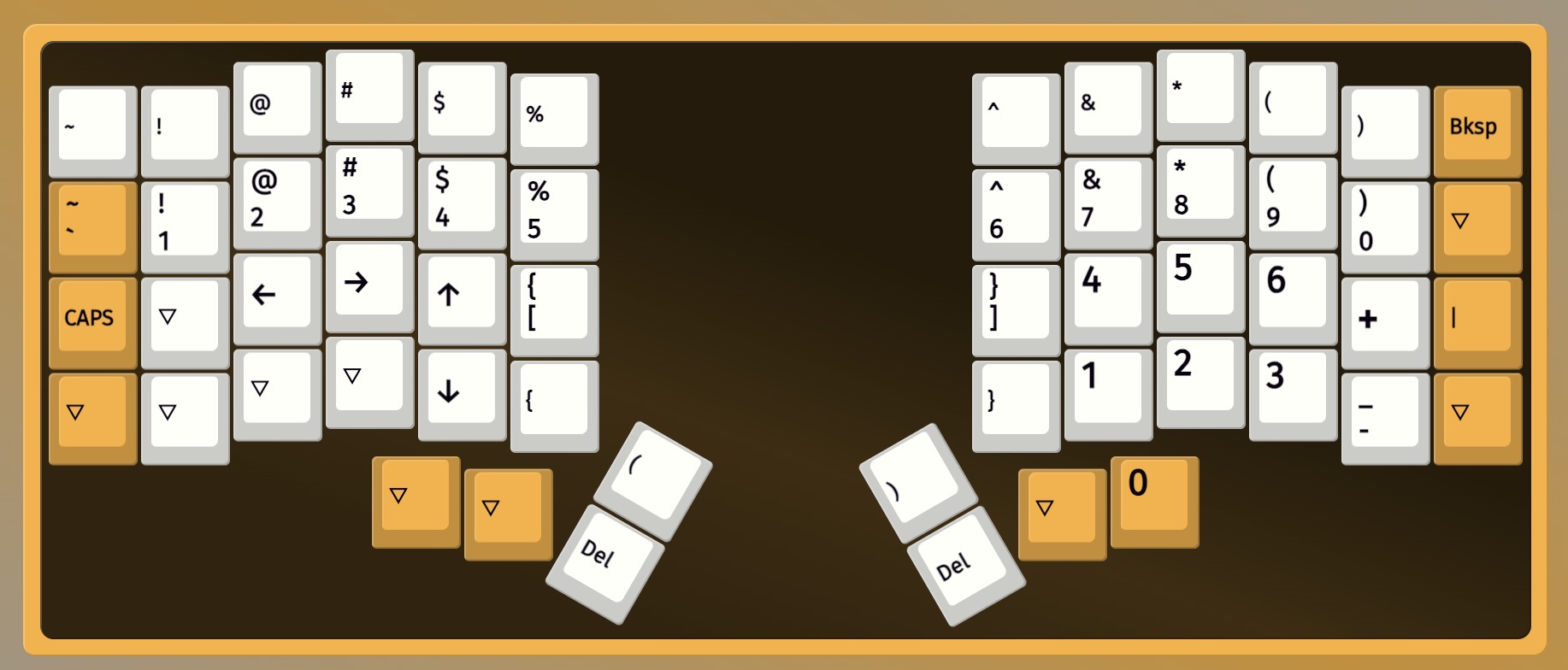
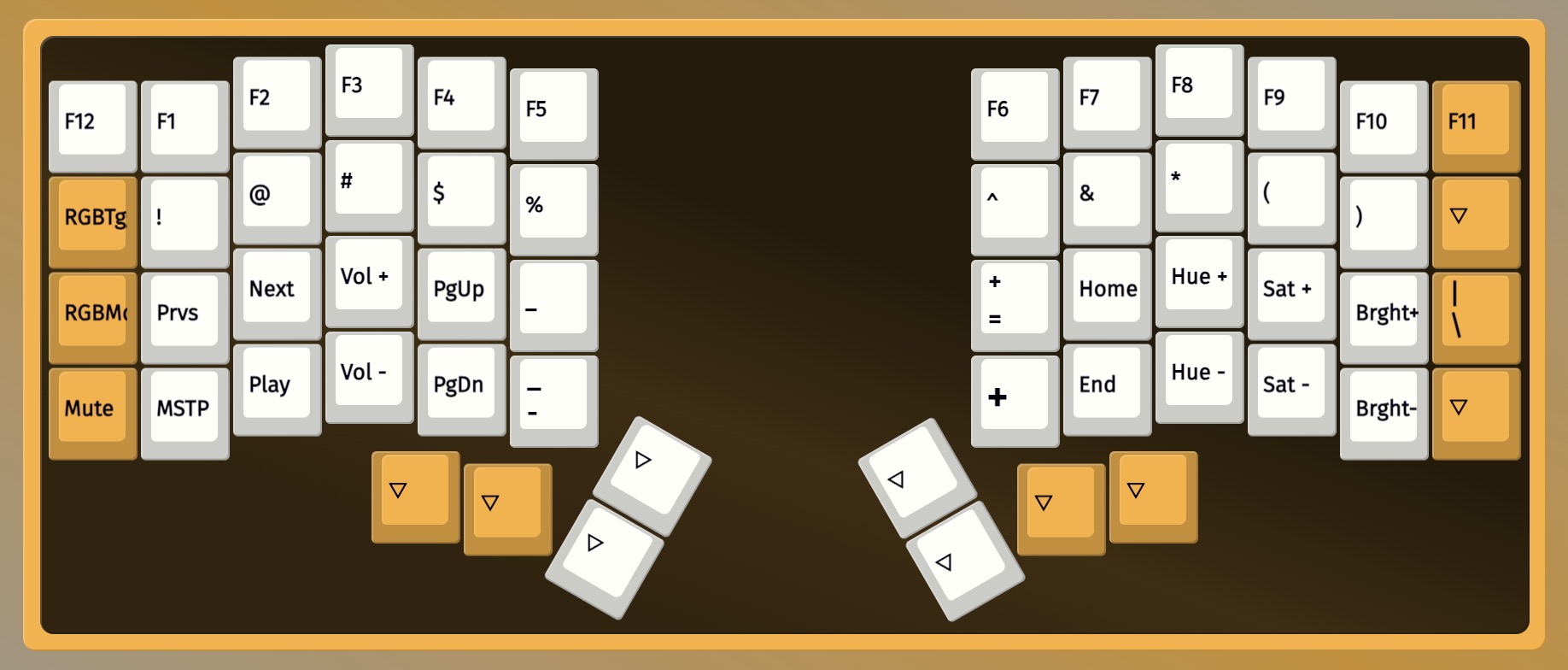
练习
Split layout 不是难点,ortholinear 才是。按错字母按键还好修正,如果各种修饰按键不熟悉,则是需要反复去查看布局图的。索性我就用墨水屏的设备做了一个这样的屏保页面,放在两块分离的键盘中间:

推荐一个可以练习打字的网站:Monkeytype。
以及我肉眼可见的打字提升速度:
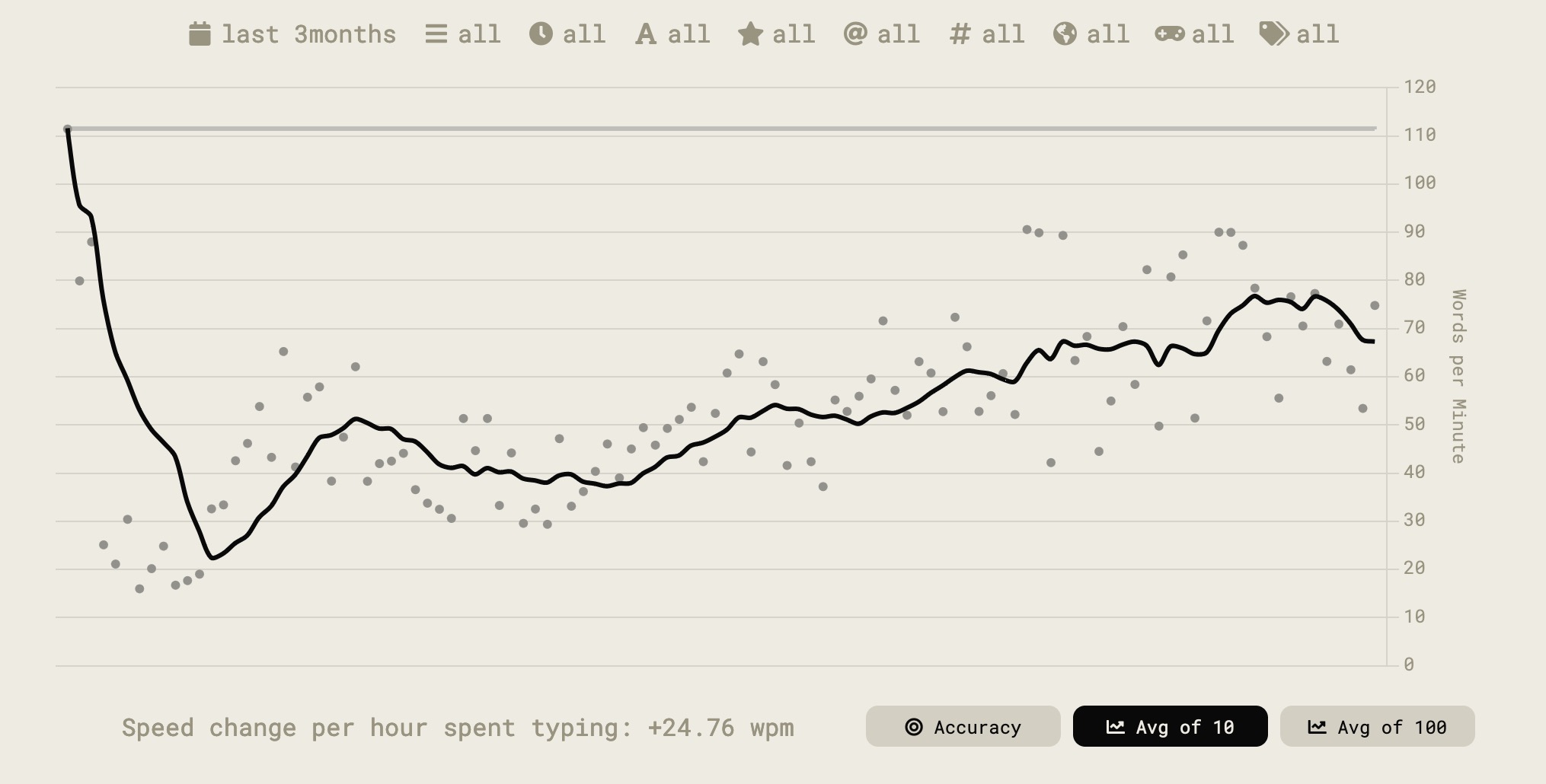
改良方案
然而折腾是没有穷尽的。怎么说既然买了可以假装支架的框体,那么一定要操作起来。去 Home Depot 买了螺钉、螺母。不用买8组,4组就够了。

尾声
横跨大半年的 make typing great again 活动差不多到了尾声,现在打字愈发熟练,也没有可以折腾的东西了。发现自己的变化是比较喜欢悬空抬腕打字了,而且打久了也不疲惫。站立办公体感更为舒适。
今年也确实折腾了不少硬件,如果有空之后也可以总结总结。